Random Number Generation in Microsoft Excel
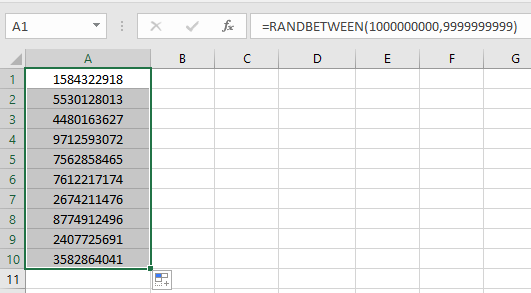
In diesem Artikel lernen wir den Zufallszahlengenerator in Microsoft Excel kennen. Um die Zufallszahl zu generieren, verwenden wir die Funktionen „RAND“ und „RANDBETWEEN“.
Die Rand-Funktion wird verwendet, um die Zufallszahl größer oder gleich 0 und kleiner als 1 zurückzugeben. Außerdem wird die Zeit immer neu berechnet, wenn eine Aktivität im Blatt ausgeführt wird.
Syntax der Funktion „RAND“: = RAND ()
Zum Beispiel: –
-
Wählen Sie die Zelle A1 aus und schreiben Sie die Formel.
-
= RAND (), drücken Sie die Eingabetaste.
-
Die Funktion kann eine beliebige Zufallszahl
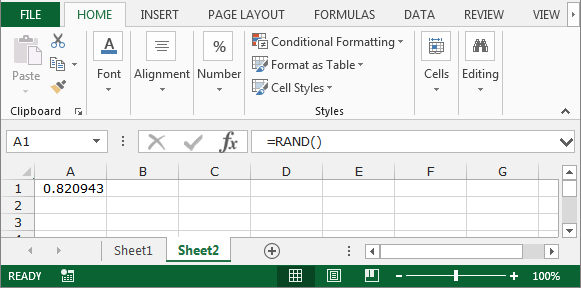
zurückgeben Hinweis: – Zufallszahlen ändern sich jedes Mal, wenn eine Zelle auf dem Blatt berechnet wird.
RANDBETWEEN: – Mit dieser Funktion wird eine zufällige Ganzzahl zwischen den beiden angegebenen (unteren und oberen) Zahlen extrahiert. Bei jeder Berechnung des Arbeitsblatts wird eine neue zufällige Ganzzahl generiert.
Syntax von RANDBETWEEN: – = RANDBETWEEN (unten, oben)
-
Wählen Sie die Zelle A1 aus und schreiben Sie die Formel.
RANDBETWEEN (10,20), * und drücken Sie die Eingabetaste.
-
Ziehen Sie es mit der Maus bis zur Zelle A5.
-
Die Funktion gibt die Zufallszahl zwischen 10 und 20 zurück.
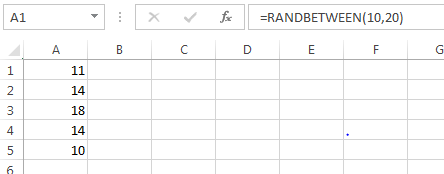
Hier geht es darum, wie wir die Zufallszahlen mithilfe der Formel Rand und Randbetween in Microsoft Excel erzeugen können.
Nehmen wir ein Beispiel für ein Array von Zufallszahlen ohne Duplikate
Wenn Sie Zufallszahlen in Excel innerhalb einer bestimmten Ober- und Untergrenze ohne VBA generieren möchten, müssen Sie Zufallszahlen mit der Excel Randbetween-Funktion generieren. In diesem Artikel wird erläutert, wie diese Funktion angewendet wird.
Frage: Ich möchte eine Liste von Zufallszahlen zwischen 1 und 10 in einer Spalte ohne Wiederholung erstellen.
In Zelle A2 lautet die Formel \ {= GROSS (REIHE ($ 1: $ 10) NICHT (COUNTIF ($ A $ 1: A1, REIHE ($ 1: $ 10))), RANDBETWEEN (1,11-REIHE (A1))} Kopieren Sie die Formel in den Bereich A3: A11. Hinweis: Dies ist eine Array-Formel. Verwenden Sie STRG + UMSCHALT + EINGABETASTE gleichzeitig
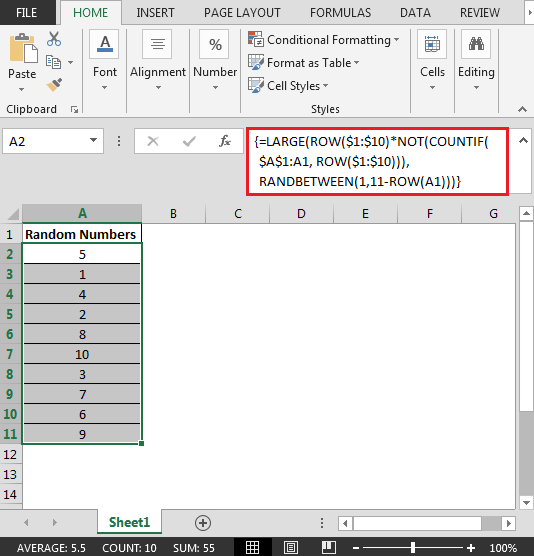
-
Die obige Formel generiert eine Liste eindeutiger Zufallszahlen von 1 bis 10.
Auf diese Weise können wir RAND & RANDBETWEEN-Funktionen in Excel verwenden.
Ein anderer Weg in Excel 2016
Die Funktion RANDBETWEEN steht für Zufallszahl zwischen den beiden Zahlen.
Führen Sie die folgenden Schritte aus, um dasselbe zu erhalten.
Die Funktion RANDBETWEEN gibt die Zufallszahlen zwischen zwei beliebigen Zahlen zurück.
Syntax:
|
( bottom, top ) |
Unten: Die kleinere der beiden Zahlen.
Oben: Die größere der beiden Zahlen.
Wie wir wissen, hat eine Telefonnummer die folgende Bedingung:
-
Es hat 10 Ziffern. Kann nicht mit 0 beginnen. Die kleinstmögliche Zahl lautet also 1000000000 und die größtmögliche Zahl 9999999999. Verwenden Sie also die unten gezeigte Formel, um Telefonnummern zu generieren
Verwenden Sie die Formel:
|
= ( 1000000000 , 9999999999 ) |
1000000000: kleiner 9999999999: größer
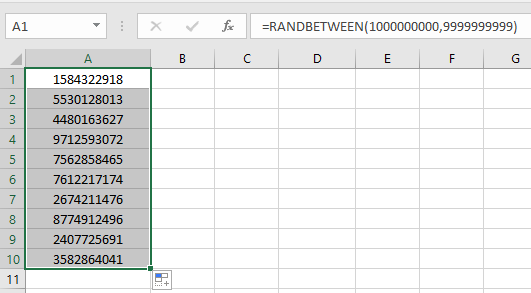
Geben Sie die Formel einfach einmal ein und wiederholen Sie die Ergebnisse mit der Drag-Down-Option in Excel, wie im obigen Schnappschuss gezeigt.
Wie Sie sehen können, können Sie die zufälligen Telefonnummern in Excel erhalten.
Eine andere Möglichkeit, zufällige Werte aus der angegebenen Liste auszuwählen
Hierfür können wir uns für eine der beiden unten genannten Methoden entscheiden. Eine Methode ist die Verwendung von „link: / lookup-formulas-how-to-use-the-select-function-in-excel [CHOOSE function]“. Hier müssen wir alle Einzelwerte aus der Liste in die Funktion eingeben. Sie können diese Formel verwenden, wenn die Zahlenwerte in der Liste kleiner sind.
Formel mit der CHOOSE-Funktion:
|
= ( ( 1 , n) , „value1“ , „value2“ , „value3″,,,“value n“ ) |
n: Anzahl der Werte in der Liste Wert1, Wert2, Wert3, bis Wert n: Einzelwerte aus der Liste. Diese Werte können entweder über die Zellreferenz oder direkt mit Anführungszeichen oder über die Zellreferenz eingegeben werden.
Eine andere Methode ist die Verwendung der Funktion „link: / lookup-formulas-excel-index-function [INDEX function]“, bei der eine Zufallszahl als Index eingegeben wird, die den entsprechenden Wert am Index ergibt.
Formel mit INDEX-Funktion:
|
= (1, (data)),col_index) |
Daten: Datenarray kann eine Liste oder Tabelle sein.
1: Startindex col_index: Spaltenindex, um auf die Liste in der Tabelle hinzuweisen.
Hinweise:
-
Die Funktion gibt einen Fehler zurück, wenn das erste Zahlenargument (unten)
ist ist größer als das zweite Zahlenargument (oben).
-
Die Funktion gibt einen Fehler zurück, wenn das Argument für die Funktion nicht numerisch ist.
Hoffe, dieser Artikel über den Zufallszahlengenerator ohne Wiederholungszahlen mit VBA in Microsoft Excel ist erklärend. Weitere Artikel zum Generieren von Zufallszahlen oder Datumswerten finden Sie hier. Wenn Ihnen unsere Blogs gefallen haben, teilen Sie sie mit Ihren Freunden auf Facebook. Und Sie können uns auch auf Twitter und Facebook folgen. Wir würden gerne von Ihnen hören, uns mitteilen, wie wir unsere Arbeit verbessern, ergänzen oder innovieren und für Sie verbessern können. Schreiben Sie uns an [email protected]

: Zählen Sie Werte mit Bedingungen, die diese erstaunliche Funktion verwenden. Sie müssen Ihre Daten nicht filtern, um bestimmte Werte zu zählen. Die Countif-Funktion ist wichtig, um Ihr Dashboard vorzubereiten.